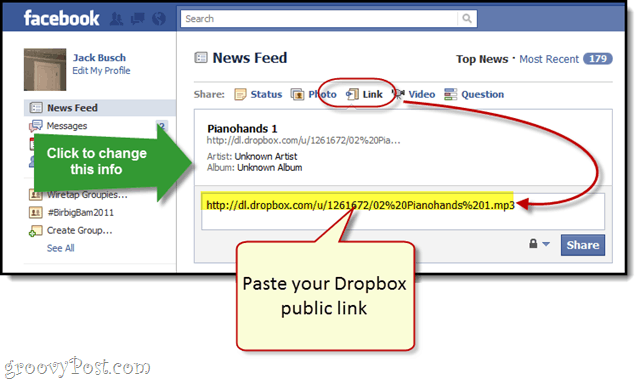Windows 10'da Bozuk veya Eksik Simgeler ve Küçük Resimler Nasıl Onarılır
Microsoft, Windows 10 / / March 18, 2020
Son Güncelleme Tarihi:
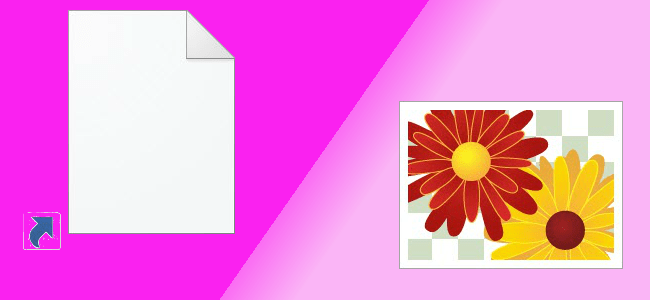
Masaüstü simgeleriniz ve küçük resimleriniz doğru görüntülenmiyor mu? İşte bunları Windows 10'da düzeltmenin bir yolu.
Şu anda yapmak zorunda olduğumuz yaygın “hala Windows” işlerinden biri ve ardından simge ve küçük resim önbelleğini sıfırlamak. Simgeleriniz bir şekilde bozulmuşsa - boş, başka bir uygulama tarafından devralındıysa veya normalde olduğu gibi görüntülenmiyorsa - simge önbelleğini sıfırlamak sorunu çözebilir.
Aynı şey, görüntülerin, videoların ve belgelerin önizlemesini tutan küçük resim önbelleği için de geçerlidir. Bunu yapmanın birkaç yolu vardır. En yaygın olanı komut satırını kullanmaktır. Veya ücretsiz bir üçüncü taraf yardımcı programı kullanabilirsiniz. Her iki seçeneğe de bakacağız.
Simge ve Küçük Resim Önbelleklerini Sıfırlama
Simgeleriniz bozuksa veya düzgün görüntülenmiyorsa, düzeltmek için Windows 10 simge önbelleğini sıfırlayabilirsiniz.
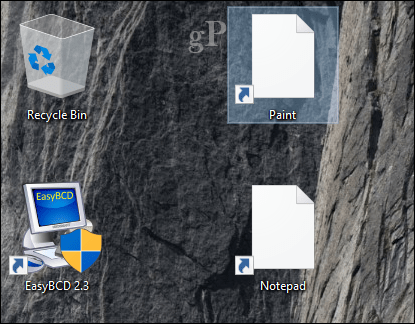
Bunu yapmanın en kolay yolu, bedava oyunlar Winaero Tweaker Yarar. Bu ücretsiz yardımcı program, kullanıcıların Windows 10'da zaman zaman karşılaşacağı genel sorunları düzeltmek için çeşitli seçenekler sunar. Sadece 2 MB indirme. İndirdikten sonra,
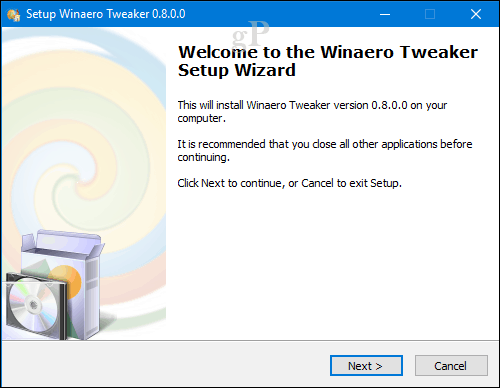
Kurulumu tamamladıktan sonra Winaero Tweaker'ı başlatın, Araçlar grubuna ilerleyin, Simge Önbelleğini Sıfırla sonra tıklayın Simge Önbelleğini Sıfırla. Bu kadar; simgeleriniz normale dönmelidir.
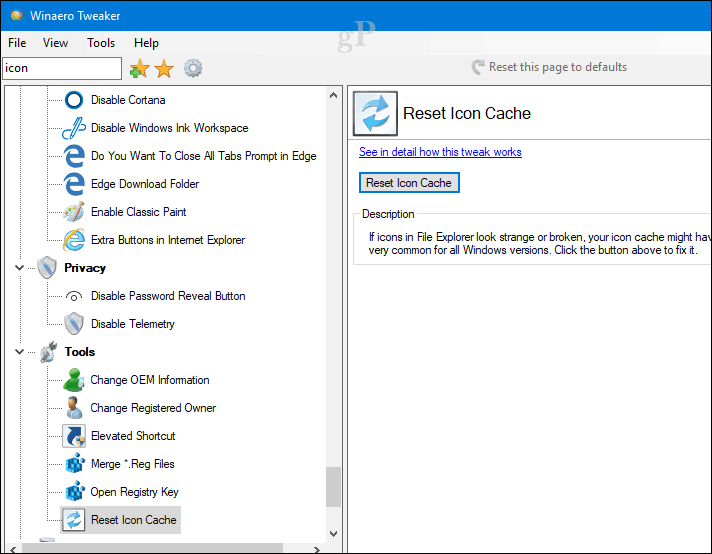
Çalıştırma veya Komut İsteminden Simgeleri ve Küçük Resimleri Düzeltme
Üçüncü taraf bir uygulamadan geçmek istemiyorsanız, birkaç yolu sıfırlamayı deneyebilirsiniz. Run komutundan şunu yazın: ie4uinit -show ardından Enter tuşuna basın.
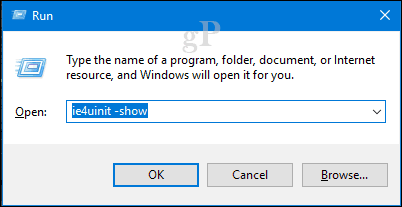
Hâlâ bu simgeleri görmüyor musunuz? O zaman komut satırına atlayalım ve ellerimizi kirletelim. İlk olarak, Explorer.exe'yi devre dışı bırakmanız gerekir. Windows tuşu + X tuşlarına basın ve ardından Görev Yöneticisi'ni tıklatın (veya Control + Shift + Esc tuşlarına basın). FR İşlemler sekmesini seçin, Windows Gezgini'ni seçin, sağ tıklayın ve Görevi sonlandır'a tıklayın.
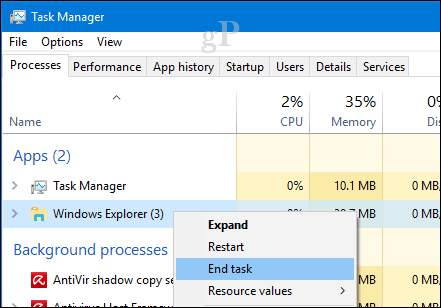
Dosya> Yeni görevi çalıştır'ı tıklayın, şunu yazın: CMD, basılı tutun Vardiya ardından Tamam'ı tıklayın. Bu komut istemini yönetici ayrıcalıklarıyla açar.
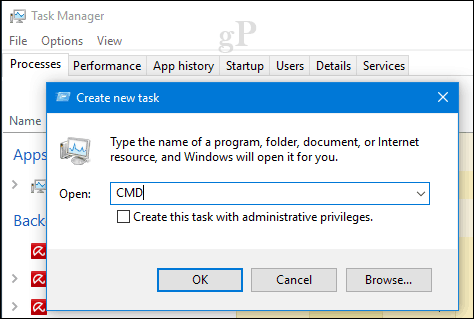
Her komutu yazın ve Enter tuşuna basın.
cd% homepath% \ AppData \ Local \ Microsoft \ Windows \ Explorer
dir iconcache *
del iconcache *
dir iconcache *
tip explorer.exe Gezgini'ni yeniden başlatmak için
Komut isteminden çıkın ve simgelerinizin tekrar çalıştığını doğrulayın.
Küçük Resim Önbelleğinizi Sıfırlayın
Küçük resim önizlemenizde de benzer bir sorun olabilir. Gerçek görüntünüzün, videonuzun veya dokümanınızın önizlemesini görmek yerine yalnızca genel bir simge görebilirsiniz.
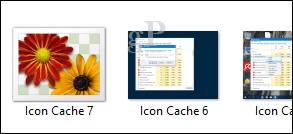
Bunu düzeltmek çok daha kolay olmalı. Windows tuşu + R tuşlarına basın, şunu yazın: cleanmgr.exe ardından Enter tuşuna basın. Aşağı kaydırın ve yanındaki onay kutusunu işaretleyin. Küçük resimler ardından Tamam'ı tıklayın.
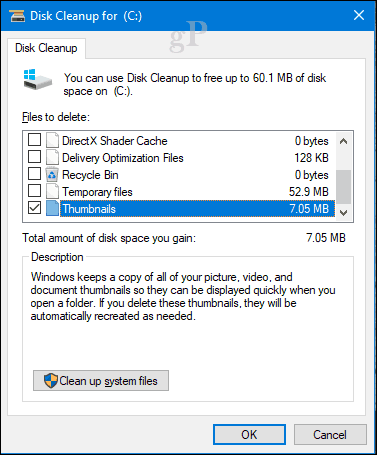
Yani, simgeleriniz yanlış davranmaya başlarsa, seçenekleriniz bunlar. Hangi yöntemi kullanmayı tercih ettiğinizi bize bildirin.